Kako pozabiti (izbrisati) Wi-Fi omrežje v sistemu Windows 11?
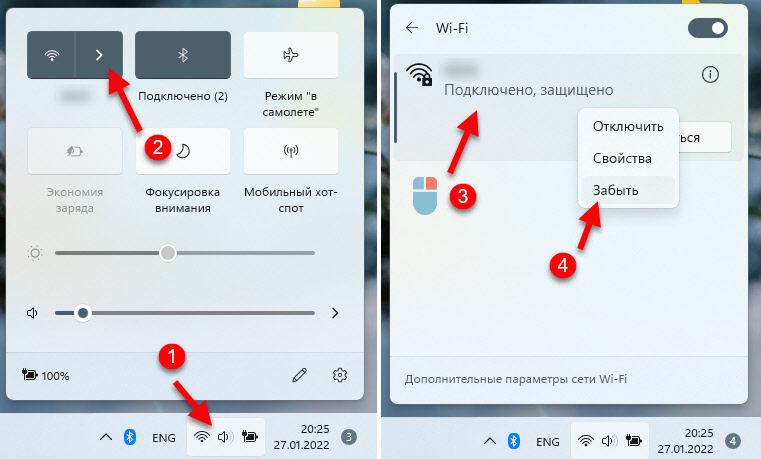
- 1597
- 351
- Clarence Cole
Kako pozabiti (izbrisati) Wi-Fi omrežje v sistemu Windows 11?
Windows 11, kot tudi prejšnje različice tega operacijskega sistema, ko se povežete z omrežjem Wi-Fi, se ga spomni in obdrži potrebne parametre (ime, geslo) za povezovanje s tem omrežjem v prihodnosti. To je priročno, saj nam ni treba vsakič izbrati potrebnega brezžičnega omrežja, vnesti geslo itd. D., Vse je povezano samodejno ali ročno, vendar brez vnosa gesla.
Toda v sistemu Windows 11 ni redko izbrisati omrežja Wi-Fi, to je, da sistem "pozabi" profil določenega omrežja Wi-Fi. In v tem članku bom pokazal tri načine, s katerimi lahko to storite. Zakaj morate izbrisati informacije o omrežju Wi-Fi? Razlogi so drugačni. Na primer, po spremembi gesla iz Wi-Fi lahko pride do težav s povezavo in funkcijo "Pozabi omrežje" in ponovno povezavo reši to težavo. Zgodi se, da se Windows 11 samodejno poveže z nekaterim omrežjem, vendar ga za to ne potrebujemo - izbrišemo profil tega omrežja in problem se reši. Mogoče preprosto ne želite, da bi kdo videl, katera omrežja ste povezali.
1 metoda: najpreprostejša in najhitrejša
V čaju (blizu ure) morate klikniti ikono omrežja Wi-Fi, nato pa kliknite puščico v bližini gumba Wi-Fi, da odprete seznam omrežja Wi-Fi, ki je na voljo za povezavo. Obstaja tudi omrežje, v katero ste zdaj povezani. Nato kliknite z desnim gumbom miške v omrežju, ki ga želimo izbrisati in izbrati "Pozabi".
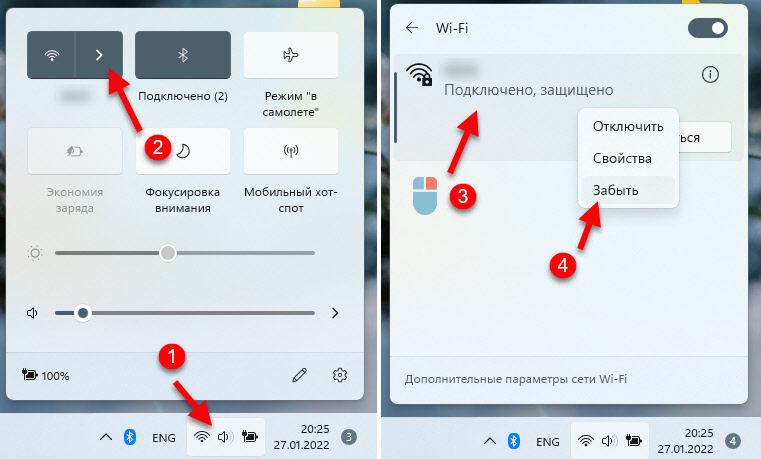
Edino, kar omrežje Wi-Fi ne bo prikazano na tem seznamu, ki ste ga nekoč povezali, zdaj pa so zunaj akcijske cone. Zato je bolje uporabiti drugo metodo. Tam bomo imeli dostop do vseh omrežij, ki si jih Windows 11 "zapomni".
2 metoda: Upravljanje znanih omrežij Wi-Fi
V parametrih sistema Windows 11 je ločen razdelek, na voljo je seznam vseh omrežij Wi-Fi, do katerih ste se povezali. Lahko vidite lastnosti, spremenite parametre vsakega posameznega omrežja in jih lahko tudi izbrišete.
- Pritisnite gumb miške na gumbu "Wi-Fi" in izberite "Pojdi na parametre".
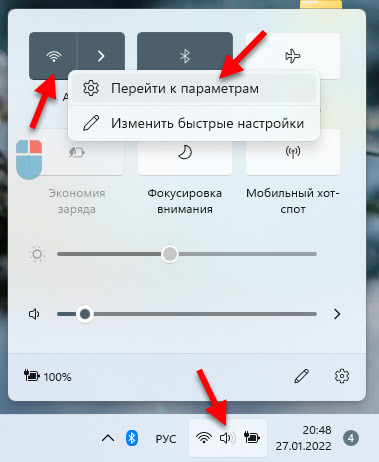 Ali pojdite na začetek - parametri - omrežje in internet - Wi -fi - Upravljanje znanih omrežij.
Ali pojdite na začetek - parametri - omrežje in internet - Wi -fi - Upravljanje znanih omrežij. - Poiščite omrežje, ki ga je treba izbrisati na seznamu Wi-Fi in, nasproti njega, kliknite gumb "Pozabi".
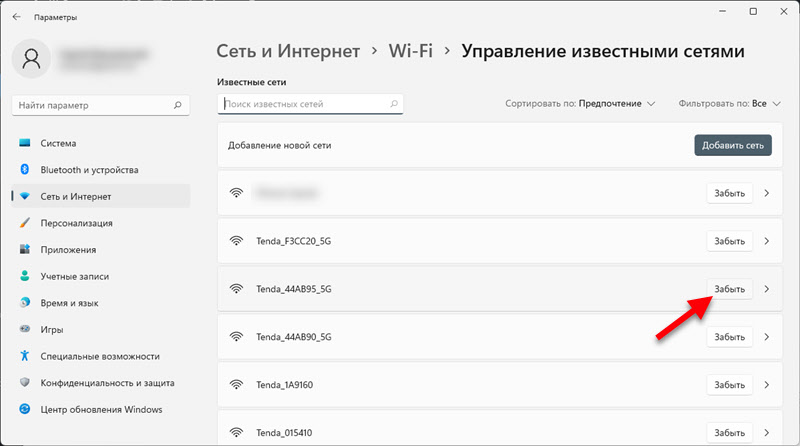 Omrežni profil Wi-Fi bo izbrisan in izginil bo s seznama znanih omrežij. V prihodnosti boste morali za drugo povezavo s tem omrežjem vnesti geslo.
Omrežni profil Wi-Fi bo izbrisan in izginil bo s seznama znanih omrežij. V prihodnosti boste morali za drugo povezavo s tem omrežjem vnesti geslo.
Metoda 3: prek ukazne vrstice
Ni najlažji način, ampak morda bo nekomu prišlo v poštev.
- Zagnati morate ukazno vrstico. Ponavadi odprem začetek, začnem pisati "ekipno gradnjo" in ga zagnati v imenu administratorja.
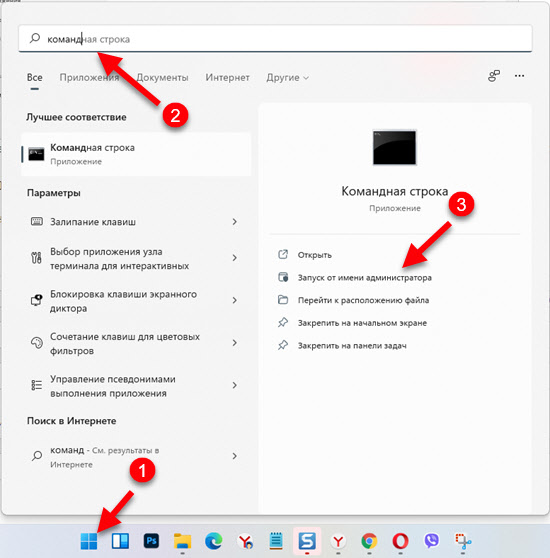
- Kopirajte, vstavite v ukazno vrstico in izvedite (pritisnite ENTER) Naslednji ukaz:
Netsh WLAN prikazuje profile s tem ukazom dobimo seznam imen vseh omrežij Wi-Fi, ki so shranjena v sistemu. Če poznate ime omrežja, ki ga morate "pozabiti", potem lahko brez tega ukaza.
- Če želite odstraniti profil brezžičnega omrežja, morate izvesti naslednji ukaz:
Netsh wlan Delete ime profila = xxx, kjer je xxx ime Wi -fi omrežje. V svojem primeru imam omrežje "mercusys_a84".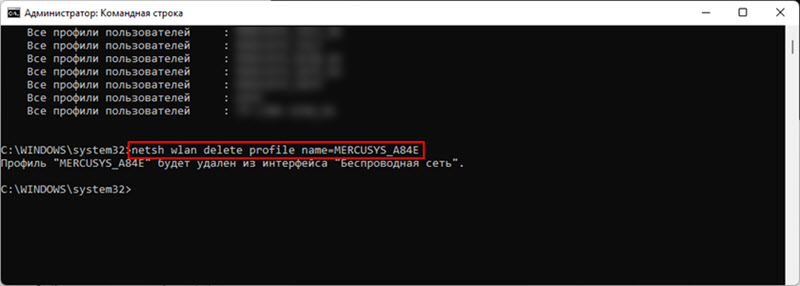 Vse se je izkazalo, omrežje je izbrisano.
Vse se je izkazalo, omrežje je izbrisano.
To je vse. V komentarjih bom z veseljem odgovoril na vaša vprašanja. Če imate nekaj, da to dopolnite, morda sem kaj zamudil - zapišite v komentarje.
- « Kako spremeniti strežnike DNS v sistemu Windows 11
- Brezžični prikaz v sistemu Windows 11 Kako omogočiti miracast in se povezati s televizijo? »

